Căutare
Ultimele subiecte
Cum se instaleaza windows xp de pe un stick usb bootabil tutorial
Pagina 1 din 1
 Cum se instaleaza windows xp de pe un stick usb bootabil tutorial
Cum se instaleaza windows xp de pe un stick usb bootabil tutorial
In acest tutorial o sa vedem modul in care se poate pune un kit de instalare windows xp (cd-ul de instalare) pe un stick usk pentru a-l instala pe acele laptopuri mici, bazate pe intel atom care nu au unitate DVD din considerente de spatiu ( asus Eee pc, acer one, msi wind ).
Aceasta treaba se face folosind trei componente diferite, fiecare are rolul ei si impreuna ne vor ajuta sa instalam windows-ul de pe stick pe orice computer, chiar si pe cele care au unitate CD sau DVD.
Aceste trei aplicatii sint urmatoarele:
1. USB_PREP8
2. PeToUSB 3.0.0.7
3. Bootsect.zip
Acestea le puteti lua din partea de jos a textului apasind pe DOWNLOAD .
Pe lunga acestea mai aveti nevoie de un kit de instalare windows xp (cd-ul cu xp-ul), fie ca este pe CD fie ca este pe o imagine virtuala (iso, uif, daa etc) este acelasi lucru.
Ultima chestie care va trebuie este un stick usb ( flash usb ) de preferinta sa aiba minim 1 giga, stickurile usb sint destul de ieftine si nu cred ca o sa coste mult 1 giga.
In primul rind trebuie estras folderul usb_prep8 din arhiva cu acelasi nume in partitia c: , dupa aceea trebuie sa extragem continutul celor doua arhive care au ramas (petousb_3.0.0.7 si bootsect.zip) in folderul usb_prep8 pe care tocmai l-am extras mai devreme, acum lansam usb_prep8.cmd dim folderul usb_prep8, daca nu aveti destule drepturi trebuie sa-l lansati cu drepturi de administrator (run as administrator), dupa aceea ne spune fereastra sa apasam orice tasta pentru a continua, o sa se gaseasca stickul care trebuia sa fie introdus untr-un port usb, acum apasati start iar dupa aceea o sa apara citeva ferestre cu care trebuie sa fiti de acord.
Acum vom incepe sa folosim command line, aceasta o facem de la : start/run/scrieti “cmd” si apasati enter sau ok.
In aceasta demonstratie vom folosi doua comenzi in command line ( start/run/cmd), comenzile sint urmatoarele:
1. “cd c:\usb_prep8″ asta ca sa intrati in linie de comanda in folderul usb_prep8 din partitia c:
2. “bootsect.exe/nt52 h: (h: este litera stickului usb care la voi este posibil sa fie alta litera, asa ca puneti in loc de h: litera pe care o aveti voi la usb adica f: sau g: sau h: sau l: etc .
Dupa ce se executa comenzile astea trebuie sa inchideti toate ferestrele in afara de cea cu linia de comanda care s-a deschis la inceput cind a trebuit sa lansati usb_prep8.cmd, dupa care vom observa ca se schimba continutul acestei fereste, aici avem diferite optiuni dar ce ne intereseaza pe noi este punctul 1> unde o sa introducem sursa ce contine kit-ul windows xp, adica litera drive-ului ce contine CD-ul cu windows, de asemenea ne intereseaza punctul 3> de unde indicam calea spre stick si punctul 4> de unde pornim procesul de copiere, in principiu de acum in colo o sa fie doar rutina pina la sfirsit, trebuie sa fim de acord cu toate ferestrele si sa nu scoatem stickul pina nu dispare fereastra singura de pe ecran.
Dupa citeva minute veti avea un stick cu xp-ul pe el gata de instalare, il introduceti in computerul pe care doriti sa instalati, setati din bios sa fie stick-ul usb ca device ce boot principal, in momentul in care porniti vor aparea doua optiuni:1 gui mode si 2 text mode, voi trebuie sa alegeti text mode pentru o instalare normala.
Vreau sa multumesc celor de la revista CHIP si in special lui IONUT BALAN pentru ca mi-a oferit inspiratie in crearea acestui tutorial, sper sa nu se supere pe noi pentru ca am invatat si noi cite ceva din articolul lui pentru a va darui voua in final acest continut sub forma unui tutorial video.
P.S:Eu zic ca va va fi de folos...
Aceasta treaba se face folosind trei componente diferite, fiecare are rolul ei si impreuna ne vor ajuta sa instalam windows-ul de pe stick pe orice computer, chiar si pe cele care au unitate CD sau DVD.
Aceste trei aplicatii sint urmatoarele:
1. USB_PREP8
2. PeToUSB 3.0.0.7
3. Bootsect.zip
Acestea le puteti lua din partea de jos a textului apasind pe DOWNLOAD .
Pe lunga acestea mai aveti nevoie de un kit de instalare windows xp (cd-ul cu xp-ul), fie ca este pe CD fie ca este pe o imagine virtuala (iso, uif, daa etc) este acelasi lucru.
Ultima chestie care va trebuie este un stick usb ( flash usb ) de preferinta sa aiba minim 1 giga, stickurile usb sint destul de ieftine si nu cred ca o sa coste mult 1 giga.
In primul rind trebuie estras folderul usb_prep8 din arhiva cu acelasi nume in partitia c: , dupa aceea trebuie sa extragem continutul celor doua arhive care au ramas (petousb_3.0.0.7 si bootsect.zip) in folderul usb_prep8 pe care tocmai l-am extras mai devreme, acum lansam usb_prep8.cmd dim folderul usb_prep8, daca nu aveti destule drepturi trebuie sa-l lansati cu drepturi de administrator (run as administrator), dupa aceea ne spune fereastra sa apasam orice tasta pentru a continua, o sa se gaseasca stickul care trebuia sa fie introdus untr-un port usb, acum apasati start iar dupa aceea o sa apara citeva ferestre cu care trebuie sa fiti de acord.
Acum vom incepe sa folosim command line, aceasta o facem de la : start/run/scrieti “cmd” si apasati enter sau ok.
In aceasta demonstratie vom folosi doua comenzi in command line ( start/run/cmd), comenzile sint urmatoarele:
1. “cd c:\usb_prep8″ asta ca sa intrati in linie de comanda in folderul usb_prep8 din partitia c:
2. “bootsect.exe/nt52 h: (h: este litera stickului usb care la voi este posibil sa fie alta litera, asa ca puneti in loc de h: litera pe care o aveti voi la usb adica f: sau g: sau h: sau l: etc .
Dupa ce se executa comenzile astea trebuie sa inchideti toate ferestrele in afara de cea cu linia de comanda care s-a deschis la inceput cind a trebuit sa lansati usb_prep8.cmd, dupa care vom observa ca se schimba continutul acestei fereste, aici avem diferite optiuni dar ce ne intereseaza pe noi este punctul 1> unde o sa introducem sursa ce contine kit-ul windows xp, adica litera drive-ului ce contine CD-ul cu windows, de asemenea ne intereseaza punctul 3> de unde indicam calea spre stick si punctul 4> de unde pornim procesul de copiere, in principiu de acum in colo o sa fie doar rutina pina la sfirsit, trebuie sa fim de acord cu toate ferestrele si sa nu scoatem stickul pina nu dispare fereastra singura de pe ecran.
Dupa citeva minute veti avea un stick cu xp-ul pe el gata de instalare, il introduceti in computerul pe care doriti sa instalati, setati din bios sa fie stick-ul usb ca device ce boot principal, in momentul in care porniti vor aparea doua optiuni:1 gui mode si 2 text mode, voi trebuie sa alegeti text mode pentru o instalare normala.
Vreau sa multumesc celor de la revista CHIP si in special lui IONUT BALAN pentru ca mi-a oferit inspiratie in crearea acestui tutorial, sper sa nu se supere pe noi pentru ca am invatat si noi cite ceva din articolul lui pentru a va darui voua in final acest continut sub forma unui tutorial video.
P.S:Eu zic ca va va fi de folos...
- Data de înscriere : 01/01/1970
 Subiecte similare
Subiecte similare» Tutorial asamblare Pc
» Cum sa instalezi windows xp
» Solutii pt "connection refused" alt tutorial
» Windows 7 setări alt-tab
» 116 comenzi în RUN for Windows XP
» Cum sa instalezi windows xp
» Solutii pt "connection refused" alt tutorial
» Windows 7 setări alt-tab
» 116 comenzi în RUN for Windows XP
Pagina 1 din 1
Permisiunile acestui forum:
Nu puteti raspunde la subiectele acestui forum

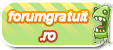
» Cel Mai Tare PVM
» [Rezolvare] Bug Yang .Singura Rezolvare Pentru Aceasta Problema.
» Cum sa scoateti itemele inutile de la drop_mob
» Top 100 servare private metin2
» Alegerea serverului unde vei juca
» Cum sa nu iti esueze itemele...!
» Cum sa faci P fara sa esueze
» 10 arcuri noi de ninja!